Uno de los problemas que puede tener con su iphone 5 es el error de «llamada fallida». Cuando se produce este tipo de error, no podrá realizar una llamada, lo que sin duda es un gran problema. Por supuesto, los errores en los dispositivos son completamente normales y puede resolver la mayoría de ellos usted mismo. Le ofrecemos 5 formas de reparar la llamada fallida del iPhone 5 en el texto a continuación, y con estas soluciones, podrá realizar llamadas nuevamente.
Ver también: 5 formas de reparar los correos electrónicos de iPhone 5 que no se envían
5 formas de reparar la llamada del iPhone 5 falló
Fuente: tophdgallery.com
Solución No.1: Marque * # 31 #
Esta es sin duda una de las 5 formas más sencillas de reparar la llamada fallida del iPhone 5. Lo que debe hacer es marcar * # 31 #. El error desaparecerá y podrás volver a llamar a quien quieras.
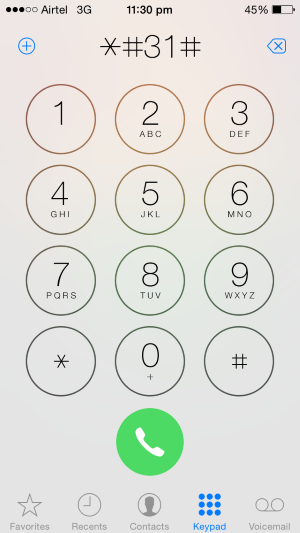 initpage.com
initpage.com
Solución No.2: Alternar Mostrar identificador de llamadas
La otra solución también ayudó a muchos usuarios de iPhone 5. Vaya a Configuración, haga clic en el teléfono y elija Mostrar mi identificador de llamadas. Apáguelo y vuelva a encenderlo. Debe dejarse encendido. Intente hacer una llamada nuevamente.
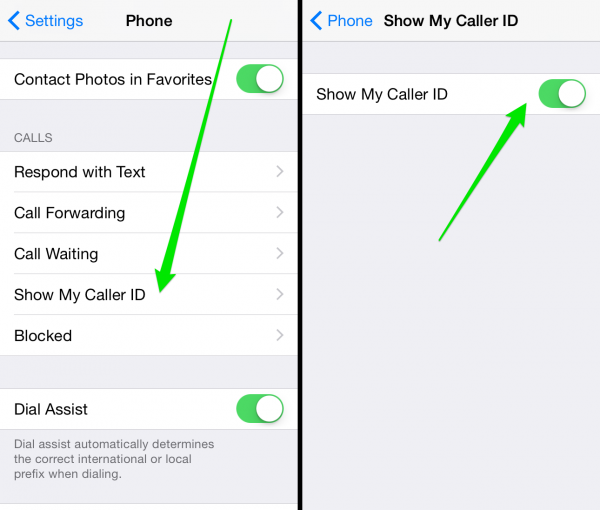 iphone-tricks.com
iphone-tricks.com
Solución n. ° 3: alternar el modo avión
En muchos casos, alternar el modo Avión puede resultar muy útil. Vaya a Configuración, active el modo Avión y luego vuelva a apagarlo.
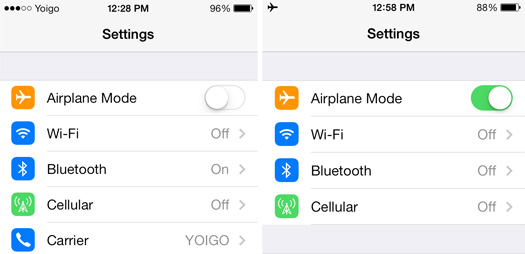 www.everymac.com
www.everymac.com
Solución n. ° 4: fecha y hora
Puede solucionar el problema realizando algunos cambios en la configuración de Fecha y hora. Esto es lo que debe hacer: vaya a Configuración> General> Fecha y hora y desactive la opción «Establecer automáticamente». Una vez que haga esto, configure su ciudad natal manualmente y luego intente realizar una llamada.
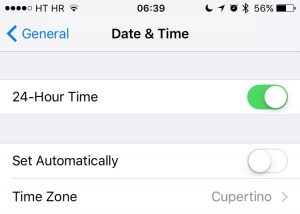 www.idownloadblog.com
www.idownloadblog.com
Solución no.5: restablecer la configuración de red
Hay toneladas de problemas que se pueden solucionar con la opción «Restablecer la configuración de red». Vaya a Configuración> General> Restablecer configuración de red y luego toque Restablecer configuración de red para confirmar su acción.
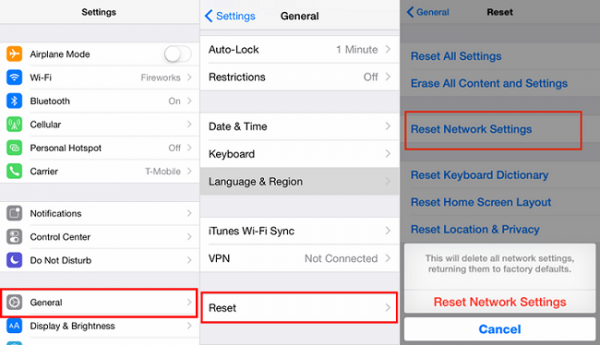 www.transphone.net
www.transphone.net
¿Qué más?
Las soluciones mencionadas anteriormente suelen solucionar el problema. También hay algunas otras cosas que puede hacer antes de comunicarse con su proveedor.
Detenga las aplicaciones que no usa en este momento
A veces, la razón por la que ocurre este problema es porque tiene demasiadas aplicaciones que se ejecutan en segundo plano. Toque el botón Inicio dos veces y verá una vista previa de las aplicaciones que ha estado usando. Revise las aplicaciones y cuando encuentre la que desea cerrar, deslice hacia arriba.
Vuelva a insertar la tarjeta SIM
Retire la tarjeta SIM y vuelva a colocarla en la ranura. Además, asegúrese de que la tarjeta SIM no esté dañada. Si es así, comuníquese con su proveedor y solicite un reemplazo. Por lo general, los operadores no cobran por el reemplazo de la tarjeta SIM.
Reinicia tu dispositivo
Mantenga presionado el botón de reposo / activación y una vez que aparezca el control deslizante, deslice para apagar el teléfono. Cuando el teléfono esté apagado, mantenga presionado el botón de reposo / activación para volver a encenderlo.
Restablecer todos los ajustes
Puede restablecer su iPhone a la configuración de fábrica, ya que puede solucionar este problema. Tus datos no se borrarán. Vaya a Configuración> General> Restablecer y toque Restablecer todas las configuraciones.








Leave a Reply